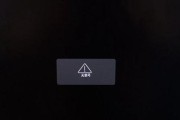在现代工作和娱乐中,电脑已成为我们不可或缺的一部分。然而,当遇到显示屏突然出现眩光或黑屏的情况时,问题的解决可能会让人措手不及。本文将教你如何应对电脑显示屏眩目黑屏的情况,并提供快速有效的解决方法。
一、显示屏眩目黑屏的可能原因
显示器硬件故障
硬件故障可能是导致显示屏黑屏的首要原因。一方面,显示器内部的电源供应单元或显像管可能存在故障;另一方面,显示器连接线断裂或者接触不良也会导致黑屏现象。
显卡驱动问题
显卡驱动不兼容或已损坏可能造成显示信号中断,导致显示器无法正常工作,表现为黑屏。
系统软件问题
操作系统中出现错误,或者系统更新后与硬件不兼容,也可能导致电脑出现黑屏。
环境因素
过于强烈的光线反射或直接照射也会导致屏幕显示问题,造成眩光效应,影响使用。

二、显示屏眩目黑屏的诊断方法
检查显示器电源
首先确认显示器电源线连接是否正常,以及显示器电源开关是否打开。如有可能,尝试更换插座或电源线来排除问题。
检查显示连接线
仔细检查电脑后面的显示连接线是否稳固连接,包括VGA、DVI、HDMI或DisplayPort等端口。若有可能,更换一条新的连接线测试是否可以解决问题。
检查操作系统和驱动程序
重启电脑可解决部分系统软件的临时性问题。对于显卡驱动问题,可以进入安全模式,更新或回滚至稳定的驱动版本。
检查硬件问题
如果以上步骤都没法解决问题,可能需要考虑硬件故障。如果是品牌电脑,可以联系客服咨询或者使用电脑自带的硬件检测软件进行诊断。

三、显示屏眩目黑屏的快速解决方法
调整环境光线
使用窗帘或百叶窗减少强烈光线的直接照射,调整显示器的亮度和对比度,或使用抗反光屏幕保护膜来减少眩光。
更新显卡驱动
请访问显卡制造商的官方网站下载并安装最新的驱动程序,或使用操作系统内置的驱动更新功能。
系统还原
如果黑屏问题是由于最近的系统更新引起的,可以尝试使用“系统还原”功能回退到更新之前的状态。
更换显示器或显卡
如果排除了所有软件问题,并确定是硬件故障,那么可能需要联系专业维修人员修理显示器或者更换新的显示器或显卡。

四、预防措施
定期维护
定期清理显示器和电脑内部的灰尘,检查各种连接线是否稳固,确保硬件工作在最佳状态。
更新驱动和系统
定期检查并更新显卡驱动以及操作系统。这样可以提前预防因驱动或系统不兼容导致的黑屏问题。
使用电源保护器
为电脑配置不间断电源供应器(UPS),可以在断电突发情况下保护电脑不受到电气冲击,减少硬件损坏的风险。
结语
显示屏眩目黑屏是常见的电脑故障之一,解决这一问题不一定需要专业技术知识。通过上述步骤,您可以快速定位问题并采取适当的解决措施。若自行处理后未见成效,建议及时联系专业技术人员或售后服务进行检测和维修。记得,对电脑的预防性维护和定期检查,是避免故障发生的最好方式。
(本文内容旨在提供显示器黑屏问题的解决指导,不包含最终专业的维修建议。如需专业帮助,请咨询合格的专业人员。)
标签: #显示屏